我们在使用电脑的时候,上网的时候,电脑很容易出现右下角总是弹出一些广告信息的情况,很是麻烦。老是关闭广告的操作都够了,这样让人很厌烦,那么如何屏蔽电脑右下角弹窗?下面就来跟大家讲解屏蔽电脑右下角广告弹窗的操作方法。
如何屏蔽电脑右下角弹窗
可以删除注册表的字符串解决这个问题
在开始运行中输入“regedit”打开注册表
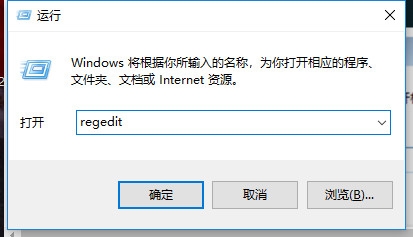
屏蔽广告图-1
在注册表中找到下面:
hkey_local-machine\software\microsoft\windows nt\currenversion\winlogon
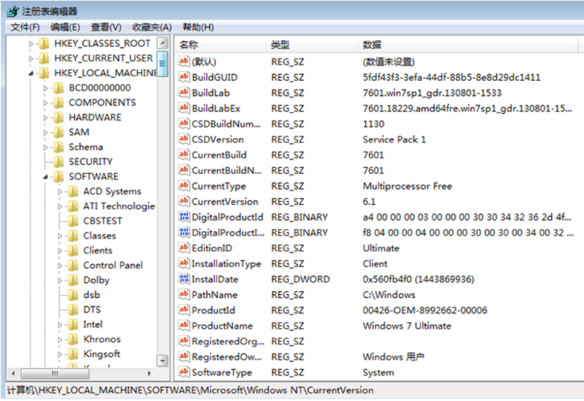
屏蔽图-2
可以全部删除,也可以只留下系统本身自带的字符串。
(这样重启电脑问题是可以解决的,但不是全部。)
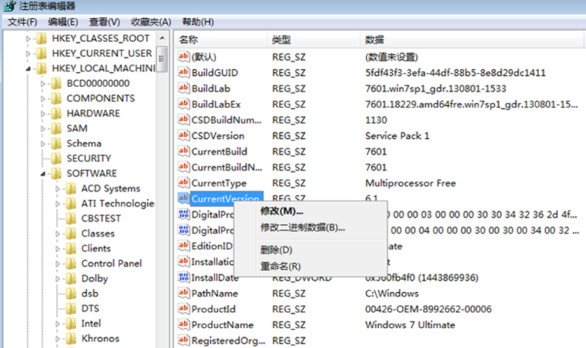
电脑右下角图-3
方法二:
可以使用安全软件来解决问题
首先清理插件在安全软件中都有清理插件功能,删除不必要的插件。

弹窗广告图-4
可能电脑中毒或流氓软件,闪电查杀,找到病毒和流氓软件,删除掉
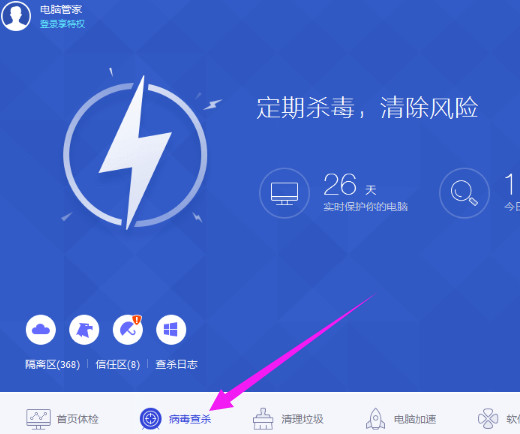
弹窗广告图-5
可以再安全管家中,开启过流广告功能。

屏蔽图-6
以上就是关于如何彻底屏蔽或者删除右下角弹窗广告的方法,想必大家看完了之后已经大致知道该如何屏幕这些广告了。